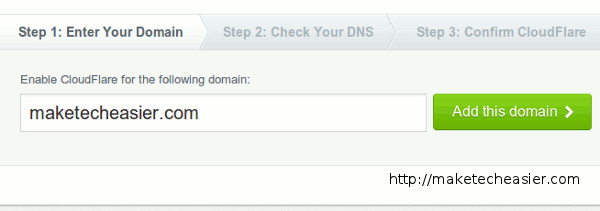Знаете ли вы, что Google фактически наказывает веб-сайты, которые медленно загружаются? Если вы хотите получить хороший рейтинг в поисковых системах, самое главное — убедиться, что ваш сайт загружается очень быстро!
Если вы используете WordPress, мы уже упоминали несколько способов улучшить скорость загрузки вашего сайта, включая добавление функции отслеживания скорости сайта Google Analytics, отложенную загрузку изображений, использование W3 Total Cache и минимизацию кода.
Еще один способ — использовать CloudFlare в качестве прокси-сервера.
CloudFlare действует как прокси-сервер, связывающий вас и ваших читателей. Когда ваши читатели вводят URL-адрес вашего сайта, браузер сначала подключается к CloudFlare, который затем определяет их местоположение и загружает контент вашего сайта с сервера, ближайшего к читателям. Это обеспечит максимально быстрое время загрузки и производительность вашего читателя. Кроме того, CloudFlare кэширует ваши файлы сценариев, CSS и изображений, поэтому не происходит потери пропускной способности и ресурсов сервера.
Кроме того, в качестве прокси-сервера CloudFlare может определять, кто получает доступ к вашему сайту, блокировать угрозы и ограничивать действия вредоносных ботов и сканеров до того, как они достигнут вас. Другими словами, CloudFlare также может повысить безопасность вашего сайта.
Настройка CloudFlare
Запустить свой сайт с помощью CloudFlare очень просто.
1. Перейдите на CloudFlare.com и зарегистрируйте учетную запись.
2. Далее введите доменное имя вашего сайта. Нажмите «Добавить этот домен».
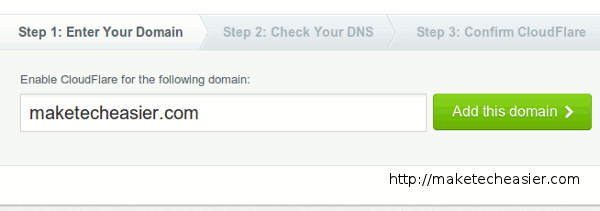
3. CloudFlare затем просканирует ваш DNS. Это может занять до 2 минут. После завершения сканирования нажмите «Перейти к шагу 2».
4. На следующей странице отображается список существующих DNS-записей вашего сайта. Проверьте, верны ли они. При необходимости вы можете добавить сюда дополнительную запись DNS. Если все верно, прокрутите вниз до конца и нажмите «Я закончил проверку своих записей DNS, продолжить»
5. Затем CloudFlare зарегистрирует ваши настройки DNS и настроит себя для работы вашего сайта. CloudFlare также добавит поддомен (с именем «прямой»), чтобы вы могли получить доступ к своему серверу без прохождения через сеть CloudFlare.
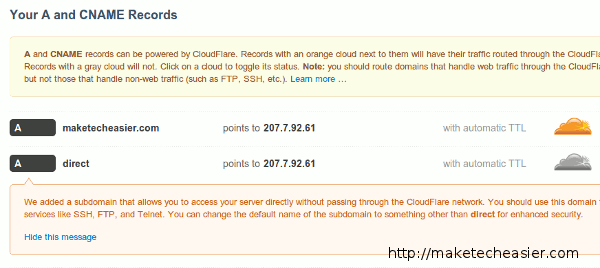
6. Последний шаг — обновить ваш домен новыми настройками DNS. Если вы регистрируете свое доменное имя через регистратора доменов, вы можете войти в свою учетную запись регистратора домена и изменить настройки DNS. Если вы все настроили через веб-хостинг, отправьте заявку и попросите их изменить настройки DNS для вас.
Вот и все. Вы готовы идти.
Это скорость загрузки Make Tech Easier до и после внедрения CloudFlare.
До:
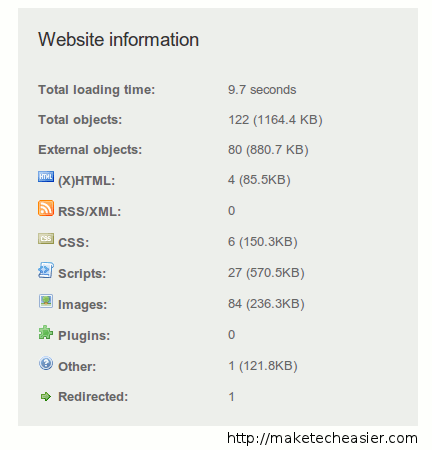
После:
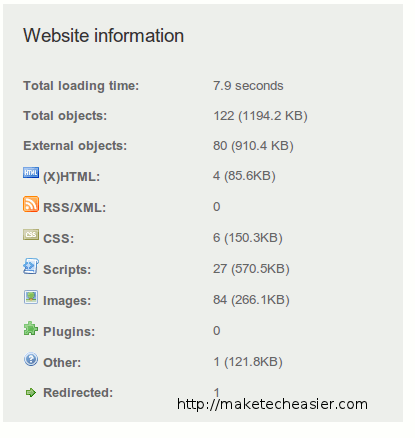
Экономия составляет 1,8 секунды, что соответствует улучшению на 18,5 %.
Приведенные выше результаты были взяты из Pingdom. Вам также следует проверить скорость загрузки вашего сайта до и после внедрения CloudFlare.
Что дальше после настройки CloudFlare?
После того, как вы настроили CloudFlare, войдите в свою учетную запись CloudFlare и перейдите в «Настройки ->Настройки CloudFlare» (ссылка находится рядом с вашим веб-сайтом). Здесь вы можете настроить параметры CloudFlare. Некоторые из важных настроек включают Уровень безопасности, Уровень кэширования, настройку страницы конкурса, Обфускацию адреса электронной почты, Геолокация по IP(полезно, если вы показываете рекламу с геолокацией) и Защита горячих ссылок.
Кроме того, если вы используете WordPress, установите плагин CloudFlare, который поможет вам оптимизировать вашу базу данных и лучше защитить ваш сайт от спамеров.